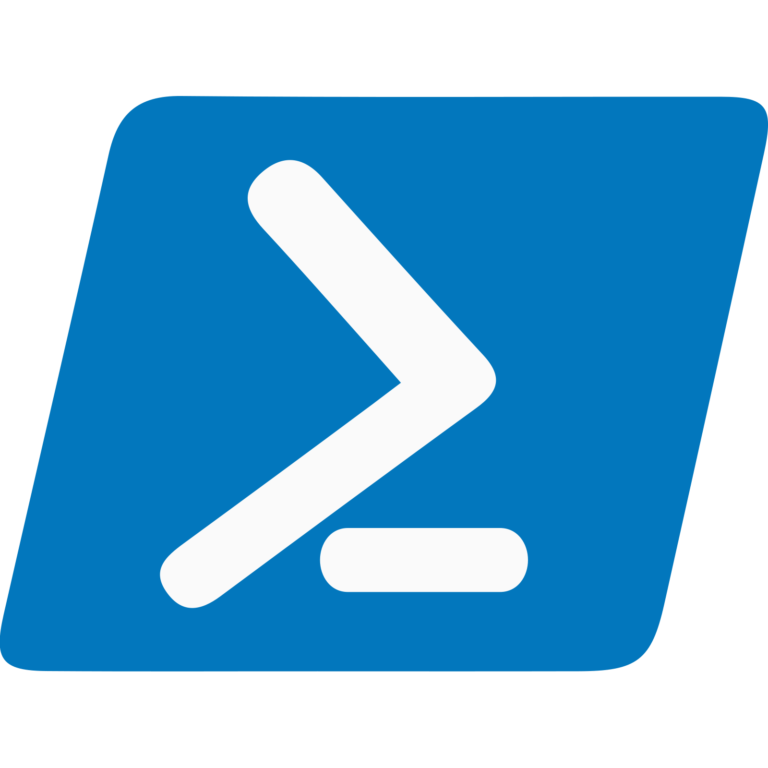
Что такое PowerShell и зачем он нужен?
PowerShell — это мощный scripting-язык и shell, разработанный Microsoft для управления операционными системами Windows. В отличие от классической командной строки (cmd), PowerShell работает с объектами, а не просто текстовыми строками. Это делает его идеальным инструментом для автоматизации задач, администрирования систем и интеграции с другими технологиями, такими как Azure или Active Directory.
Почему PowerShell лучше, чем старые инструменты?
Когда вы используете командную строку, вы получаете текстовые ответы, которые сложно обрабатывать программно. Например, команда tasklist в cmd выведет список процессов в виде текста. В PowerShell вы получаете объекты, которые можно фильтровать, сортировать и передавать в другие команды через трубу (|).
Пример:
Get-Process | Where-Object { $_.CPU -gt 10 }Эта команда выводит процессы, которые используют более 10% CPU. Здесь Get-Process возвращает объекты процессов, а Where-Object фильтрует их по свойству CPU.
Где используется ?
Администрирование Windows-серверов
PowerShell — основной инструмент для управления серверами Windows. Например, вы можете остановить службу, проверить состояние диска или настроить пользователей, не открывая графический интерфейс.
Автоматизация рутинных задач
Представьте, что вам нужно ежедневно создавать резервные копии файлов. Вместо ручного копирования вы пишете скрипт, который делает это за вас. Например:
# Создаем резервную копию папки C:\Data в C:\Backup
Copy-Item -Path "C:\Data\*" -Destination "C:\Backup" -RecurseИнтеграция с облачными сервисами
PowerShell используется для управления Azure, AWS и другими облачными платформами. Например, с помощью модуля Az вы можете создать виртуальную машину в Azure через PowerShell.
Основные команды и параметры
Get-Command: Список доступных команд
Эта команда показывает все доступные команды PowerShell. Параметр -Module позволяет фильтровать по модулям.
# Показать все команды из модуля ActiveDirectory
Get-Command -Module ActiveDirectoryGet-Help: Документация для команд
Команда Get-Help выводит справку по любой команде. Параметр -Full показывает подробное описание.
# Получить полную справку по команде Get-Process
Get-Help Get-Process -FullПараметры: Как правильно использовать их
В PowerShell команды принимают параметры, которые настраивают их работу. Например, параметр -Name в Get-Service позволяет выбрать конкретную службу:
# Остановить службу "Spooler"
Stop-Service -Name Spooler- -Name: Имя службы или процесса.
- -Filter: Фильтр для поиска объектов (например,
-Filter "Name -like 'A*'"). - -Recurse: Рекурсивно обрабатывать подкаталоги (используется в
Copy-Item).
Примеры использования PowerShell
Пример 1: Управление службами
Допустим, вам нужно проверить состояние службы “Print Spooler” и остановить её, если она работает. Вот как это сделать:
# Проверяем состояние службы
$service = Get-Service -Name Spooler
# Если служба запущена, останавливаем её
if ($service.Status -eq 'Running') {
Stop-Service -Name Spooler
Write-Output "Служба Spooler остановлена"
} else {
Write-Output "Служба Spooler уже остановлена"
}Пояснение: Сначала мы получаем объект службы через Get-Service, затем проверяем его статус. Если служба запущена, мы останавливаем её с помощью Stop-Service. Это пример автоматизации задачи, которая раньше требовала ручного вмешательства.
Пример 2: Резервное копирование файлов с логированием
Создадим скрипт, который копирует файлы из папки C:\Data в C:\Backup и записывает лог в файл C:\Backup\log.txt.
# Определяем пути
$source = "C:\Data"
$destination = "C:\Backup"
$logFile = "C:\Backup\log.txt"
# Копируем файлы
Copy-Item -Path "$source\*" -Destination $destination -Recurse -Force
# Записываем лог
$timestamp = Get-Date -Format "yyyy-MM-dd HH:mm:ss"
Add-Content -Path $logFile -Value "[$timestamp] Файлы скопированы из $source в $destination"Пояснение: Здесь мы используем Copy-Item с параметром -Force для замены существующих файлов. Add-Content добавляет запись в лог-файл с временной меткой. Это полезно для отслеживания, когда выполнялись резервные копии.
Как начать работать?
1. Запуск
Нажмите Win + X, выберите Windows PowerShell или Windows PowerShell (Admin) для работы с правами администратора.
2. Проверка версии
Убедитесь, что у вас установлена актуальная версия:
Get-Host | Select-Object Version3. Использование справки
Если вы не знаете, как использовать команду, всегда сначала вызывайте Get-Help. Например:
Get-Help Get-Process -ExamplesЭто покажет примеры использования команды.
Почему PowerShell полезен для IT-специалистов?
Он позволяет:
- Сократить время на выполнение рутинных задач.
- Создавать надежные скрипты, которые можно повторно использовать.
- Интегрировать с другими инструментами (например, Ansible, Jenkins).
- Управлять большими инфраструктурами через централизованные скрипты.
Например, вместо того чтобы вручную настраивать 100 компьютеров, вы пишете скрипт, который делает это за вас за несколько минут.
Заключение
PowerShell — это не просто инструмент для администраторов, а ключ к автоматизации и эффективной работе с Windows-системами. Начните с простых команд, таких как Get-Process или Get-Service, и постепенно переходите к написанию собственных скриптов. Со временем вы поймете, насколько удобно управлять системами через PowerShell вместо ручного ввода команд.
Если вы только начинаете, не бойтесь экспериментировать. Помните: Get-Help всегда поможет, а Write-Output покажет, что происходит в вашем скрипте. Следующий шаг — изучить модули, такие как AzureRM или ActiveDirectory, чтобы расширить свои возможности.
Этот инструмент ваш друг в мире автоматизации. Используйте его, чтобы сделать свою работу проще и быстрее.
Источник тут